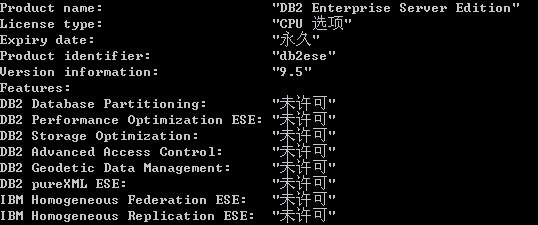DB2数据库部署指南
前些日子,根据公司安排,割接公司下的一个系统至客户资源池,应用中间件是tongweb,可以说真的不好使,没有weblogic好用,稳定。而数据库则是沿用以前的DB2数据库,而该数据库,我还真没有操作过,也没有用过,更别说什么部署了,以下文档是我同事转给我的,是以前公司部署环境的文档,修改后,发表至这里,希望对某些人有用。
服务器系统是solaris 10,建议使用之前,将默认shell修改为bash,通过修改.profile完成,以及在.profile中增加一些常用的命令alias。
1硬件检查
-
检查内存
/usr/sbin/prtconf | grep -i memory
内存至少是1GB

-
检查硬盘
#df –k
硬盘3GB以上。

-
检查swap
# swap -l
Swap大小如下:
内存1GB–2GB,SWAP是内存的1.5倍。
内存2GB–8GB,SWAP是内存的1倍,即与内存同大小。
内存8GB以上,SWAP是内存的0.75倍.

-
检查tmp
#df -k /tmp
/tmp大小应大于400MB.

-
软件检查
-
检查操作系统是否64位
#isainfo -b

-
检查操作系统版本
#uname –a

-
检查文件包有无安装
#less /var/sadm/install/contents


-
检查补丁安装
# patchadd -p (检查系统的补丁情况)


# showrev -p (查看所有已经安装的patch)


-
DB2安装要求

3、创建用户组(可选)
xxxx系统使用的操作系统用户统一规定如下:
| 用户名(UID) | 用户组(GID) | home目录 | 说明 |
| db2inst1(300) | bcdl(300) | /opt/db2inst1 | JDK、DB2用户 |
| cmbbcd(304) | bcdl(300) | /opt/cmbbcd | 连接数据库用户 |
3.1操作步骤
-
以root登录系统
-
创建bcdl用户组
| groupadd -g 300 bcdl |
-
创建cmbbcd用户
| useradd -g bcdl -u 300 -d /opt/cmbbcd -m cmbbcd |
-
设定bcdl用户密码
| passwd cmbbcd |
输入两次用户密码
3.2验证方法
-
以cmbbcd用户登录系统
-
输入以下命令确认UID、GID、用户组正确
| id
uid=300(cmbbcd) gid=300(bcdl) |
4上传安装文件
为方便部署,在开始部署系统前将相关软件上传到solaris主机上,存放目录统一定为/opt/software。
-
以root登录系统
-
创建/opt/software目录
| mkdir /opt/software |
-
将software目录赋予bcdl用户
| chown -R bcdl:bcdl /opt/software |
-
ftp连接solaris主机,以用户bcdl登录,切换目录到/opt/software,将后续部署需要的JDK、DB2安装文件上传
5 JDK安装配置(JDK6)
5.1安装步骤
- 以root用户登录系统
-
进入JDK安装文件所在目录(/opt/software)
| cd /opt/software |
- 将JDK安装文件复制到/opt/bcdl
| cp jdk*.sh /opt/bcdl |
- 进入/opt/bcdl目录,为JDK安装文件增加执行权限
| cd /opt/bcdl
chmod +x jdk*.sh |
- 将JDK安装文件赋予bcdl用户
| chown bcdl:bcdl jdk*.sh |
- 切换到bcdl用户
| su – bcdl |
- 执行以下命令安装JDK
| cd /opt/bcdl
./jdk-6u7-solaris-sparc.sh |
-
按多次空格确认协议,直至出现以下界面,输入yes并回车

-
安装开始后出现以下信息表示安装结束

5.2部署验证
-
进入JDK安装目录
| cd /opt/bcdl/jdk1.6.0_07/bin |
-
输入以下命令
| ./java -version |
显示以下信息

5.3程序卸载(非必要)
jdk程序的卸载只要删除安装目录下的所有文件即可.
命令如下:
# cd /opt/bcdl //进入bcdl文件夹
# rm -Rf jdk1.6.0_07 //删除JDK
-
DB2数据库安装配置
6.1 DB2数据库安装
-
启动Xmanager连接solaris主机,以root用户登录
-
右键点击桌面,在菜单中选择HostsàTerminal Console打开命令行窗口
-
进入DB2安装文件所在目录(/opt/software)
| cd /opt/software |
-
解压DB2压缩包
| tar xvf db2_v95_sun64_server.tar |
-
解压后进入server目录
| cd server |
-
启动DB2安装程序(务必用root用户启动安装程序)
| ./db2setup |
-
选择”安装新产品(p)”,如下图

选择安装”DB2 Enterprise Server Edition Version 9.5″版本
-
进入安装向导,点击”下一步”;

-
接受软件许可证协议,点击”下一步”;

-
选择典型安装类型,点击”下一步”;

-
选择”在此计算机安装DB2企业服务器版本9.5并将设置保存在响应文件中”,点击”下一步”;

-
选择安装的路径,安装目录统一定为/opt/IBM/db2/V9.5;

-
设定DB2管理服务器的用户:取消”Use default UID”和”Use default GID”前的选择,修改UID和GID为301,设置dasusr1密码,选择”下一步”(指定UID和GID是为了对DB2作集群,DB2集群时需要保证各机器上相同用户及组拥有相同的UID和GID,对15步和16步的操作原因与此相同)。

-
选择”创建DB2实例”,选择下一步;

-
设定DB2实例的用户:取消”Use default UID”和”Use default GID”前的选择,给db2实例的用户设置密码,设置UID和GID为302,点击”下一步”

-
设定DB2用户自定义函数的用户:取消”Use default UID”和”Use default GID”前的选择,设置UID和GID为303,点击”下一步”

-
选择”在此计算机上不准备DB2工具目录”,点击”下一步”

-
选择”不将DB2服务器设置为此时发送通知”,点击”下一步”

-
总结信息,确认各项参数是否正确(用户、UID、GID等)。点击”完成”

-
安装进度提示

-
DB2软件安装完成,将”Log File”文本框内容进行备份,以备后续使用。


-
为便于后续操作,将db2inst1用户的语言环境设为中文
| vi /export/home/db2inst1/.profile |
将光标移动到文件最后,增加以下内容,保存并退出vi
| LANG=zh_CN.GBK
export LANG |
6.2操作系统参数调整
此步骤请务必慎重操作!
-
以root用户登录
-
输入以下命令获取DB2建议的操作系统参数值
| cd /opt/IBM/db2/V9.5/bin
./db2osconf |
执行命令后会显示建议参数值(实际环境参数值可能与图中有差异,以实际环境显示为准)

-
编辑系统参数文件
| vi /etc/system |
将光标移动到文件最后,将上图中set开头的行复制到文件中(实际环境参数值可能与图中有差异,以实际环境显示为准)

保存并退出vi
-
重新启动操作系统
| init 6 |
6.3启动数据库相关服务
-
以root用户登录
-
启动DB2管理服务器
| . /export/home/dasusr1/das/dasprofile
db2admin start |
看到以下信息表示DB2管理服务器启动成功

如看到以下信息表示DB2管理服务器已经在运行中

-
切换到db2inst1
| su – db2inst1 |
-
启动db2数据库实例
| db2start |
看到以下信息表示DB2数据库实例启动成功

如看到以下信息表示DB2数据库实例已经在运行中

6.4备份数据库
$ cd /opt/backup
$ db2move dbname export —-导出数据
$ db2look -d dbname -a -e -l -x -o creatab.sql —-导出建表语句
6.5还原数据库
用UE编辑 creatab.sql ,修改”数据库连接名称”、”表的schame”等信息。
用UE编辑DB2MOVE文件夹下的db2move.lst文件,修改”表的schame”等信息。
把修改过的这两个文件上传至新服务器:
$ cd /opt/backup
$ db2 -tvf creatab.sql
$ db2move dbname import
6.6更新license
-
以root用户登录系统
-
准备好db2 license文件,执行以下命令导入license
|
/opt/IBM/db2/V9.5/adm/db2licm -a db2ese_c.lic |
执行后如无异常,会显示以下结果

-
显示当前部署的license信息
|
/opt/IBM/db2/V9.5/adm/db2licm -l |
6.7部署验证
-
测试是否可以成功连接bcdl数据库,用db2inst1用户登录solaris,执行以下命令:
|
db2 connect to bcdl user cmbbcd using cmbbcd |
-
查询用户表,测试是否可以查出记录
|
db2 select * from cmcs3_user |
6.8程序卸载
-
以root用户登录
-
初始化环境变量
|
. /export/home/dasusr1/das/dasprofile |
-
停止db2管理服务器
| db2admin stop |
-
删除db2管理服务器
| /opt/IBM/db2/V9.5/instance/dasdrop |
看到以下信息表示删除成功
DBI1070I Program dasdrop completed successfully.
-
切换到db2inst1用户
| su – db2inst1 |
-
停止db2服务
|
db2stop force db2 terminate |
-
退回root用户
| exit |
-
删除db2实例
| /opt/IBM/db2/V9.5/instance/db2idrop db2inst1 |
看到以下信息表示删除成功
DBI1070I Program db2idrop completed successfully.
-
删除db2应用
| /opt/IBM/db2/V9.5/install/db2_deinstall -a |
看到以下信息表示成功
The execution completed successfully.
-
删除db2相关用户
|
userdel -r db2fenc1 userdel -r db2inst1 userdel -r dasusr1 |
-
删除db2相关用户组
|
groupdel dasadm1 groupdel db2iadm1 groupdel db2fadm1 |
6.9常见问题
1、检查实例的诊断文件db2diag.log文件(默认放在DB2安装目录下),可定位错误。
2、查DB2联机帮助:
$ db2 ? sql0001
系统会给出基本解决方法。
-
查看IBM的信息中心
请下载各操作系统下DB2V9.5的补丁,可用补丁直接安装,不用原安装文件。网址:http://www-1.ibm.com/support/docview.wss?rs=71&uid=swg21288088
下载:DB2 Server Fix Pack。